Así puedes ver las calorías diarias quemadas en tu Apple Watch
Con una app que tiene el reloj inteligente se puede consultar esta información, aunque también es posible desde el iPhone.
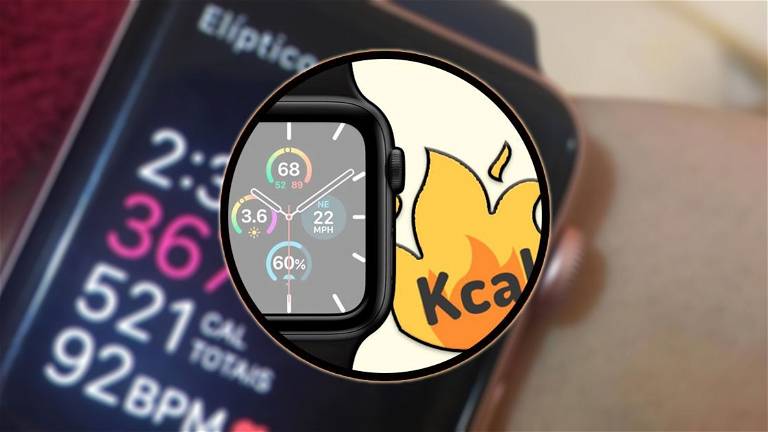
Cualquier persona interesada en practicar deporte busca monitorizar su actividad con algún dispositivo. Es ahí donde entran los relojes inteligentes, dispositivos que son capaces de recopilar datos del rendimiento físico. Ver las calorías quemadas en tu Apple Watch es uno de los datos más útiles que tienes para consultar.
Es un proceso muy sencillo de hacer, especialmente por la intuitiva interfaz de watchOS. Te vamos a mostrar paso a paso cómo llegar a esta información para ver las calorías que has quemado al final de la jornada o tras realizar una actividad física.
Monitorizar la actividad en Apple Watch
Todo esto se puede consultar a través de la app Actividad del Apple Watch, que realiza un seguimiento de tu actividad física durante el día. El icono está representado por un conjunto de anillos de colores, que mide la frecuencia de cuánto te levantas y cuánto te mueves.
Esos mismos anillos son los que te animan con metas para moverse más y hacer ejercicio cada día, evitando así el sedentarismo. El anillo de color rojo indica las calorías quemadas, el de color verde muestra los minutos que has hecho una actividad de ejercicio moderada, y el de color azul indica cuánto tiempo has estado de pie.
En cambio, si lo que quieres es cuantificar las calorías quemadas en una sesión de ejercicio concreta en el Apple Watch, tienes que iniciar el deporte en cuestión para medir solo los datos de esa actividad. En el caso que estamos tratando, puedes consultar datos más generales del día como la frecuencia cardíaca media, los pasos o las calorías quemadas totales.
Cómo mirar las calorías quemadas en el Apple Watch
Para consultar las calorías gastadas desde el reloj inteligente, tan solo tienes que hacer un par de movimientos para acceder a dicha información sin la necesidad de entrar en la app del móvil. No obstante, solo verás los datos más elementales.
- Primeramente, abre la app Actividad en el Apple Watch para configurarla, representado por tres anillos de diferentes colores.
- Desliza el dedo hacia la izquierda para leer las descripciones de "Movimiento", "Ejercicio" y "De pie".

- Utiliza la corona digital para definir tu sexo, edad, peso, altura y si utilizas silla de ruedas.
- Selecciona un nivel de actividad y empieza a moverte.
- Para consultar los datos, baja con la corona digital cuando veas los anillos de actividad donde tendrás las calorías quemadas.
Cómo consultar las calorías que has quemado en la app del iPhone
Como te hemos comentado, en el Apple Watch solo podrás ver datos muy básicos, especialmente las calorías quemadas de manera activa. Las quemadas de manera pasiva, que ocurre para las necesidades básicas del cuerpo, cuando duermes o incluso cuando comes. Además, para consultar más datos, está la app para iPhone con toda la información extendida:
- Desde el iPhone, abre la app Actividad que tienes instalada.
- Nada más entrar a la interfaz, verás los mismos anillos de colores que están en el Apple Watch, con la actividad física que has realizado.
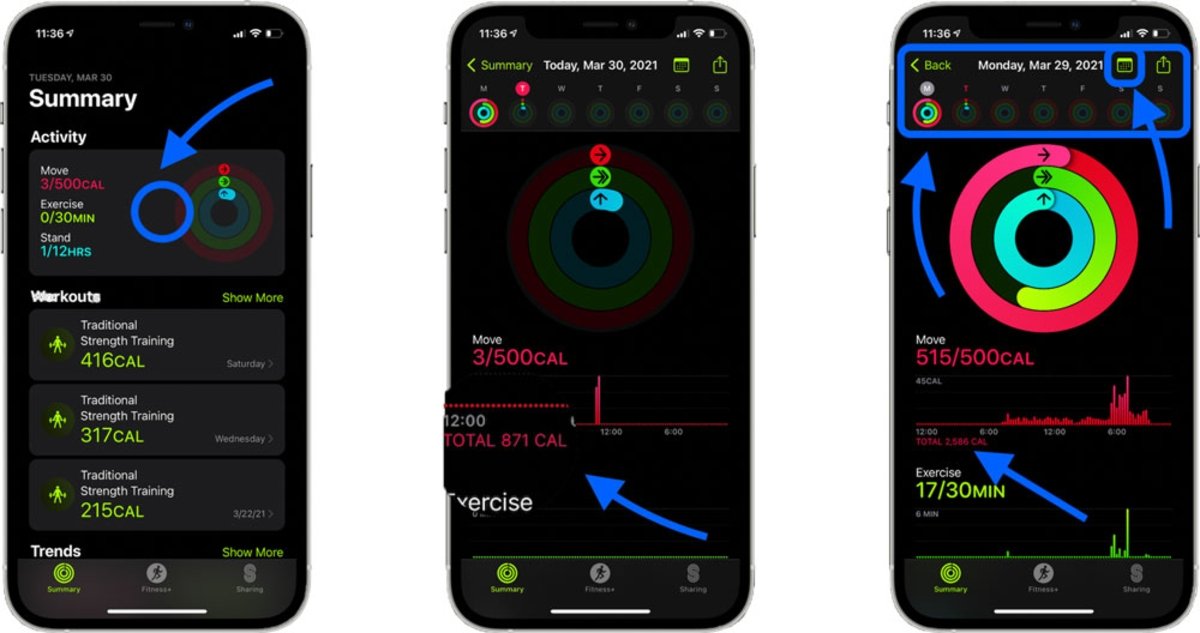
- Si bajas un poco por la pantalla, verás datos de las calorías quemadas. En el apartado "Total", tienes las consumidas de manera activa y pasiva.
- Por otra parte, puedes ver el histórico de actividad durante los meses anteriores pulsando en la esquina superior izquierda, donde aparecerá una especie de calendario.
Recuerda que tanto desde el Apple Watch como desde la app del móvil puedes establecer objetivos y metas para conseguirlas cada día y así motivar el movimiento físico. Es posible establecer objetivos tanto de las calorías consumidas como de los pasos que das durante la jornada.
Puedes seguir a iPadizate en Facebook, WhatsApp, Twitter (X) o consultar nuestro canal de Telegram para estar al día con las últimas noticias de tecnología.